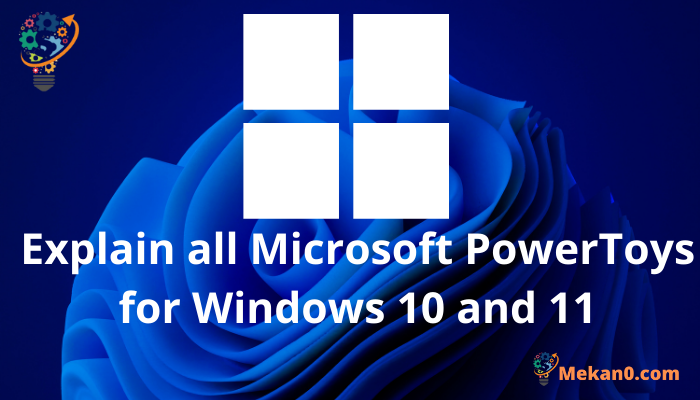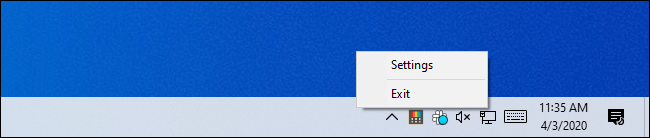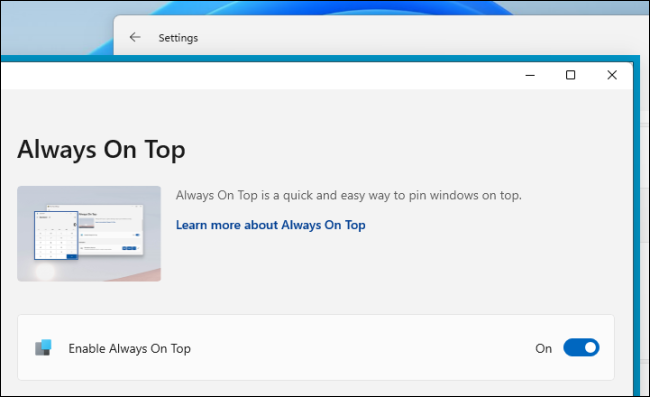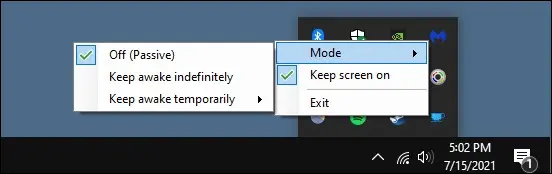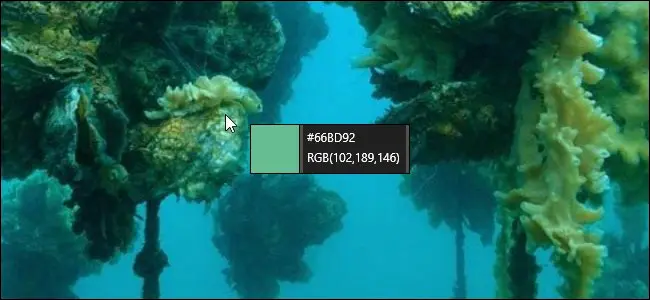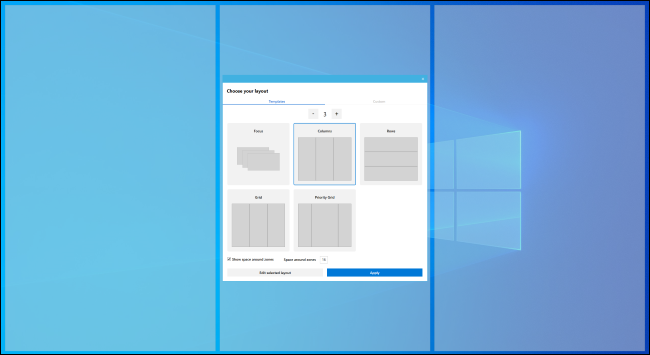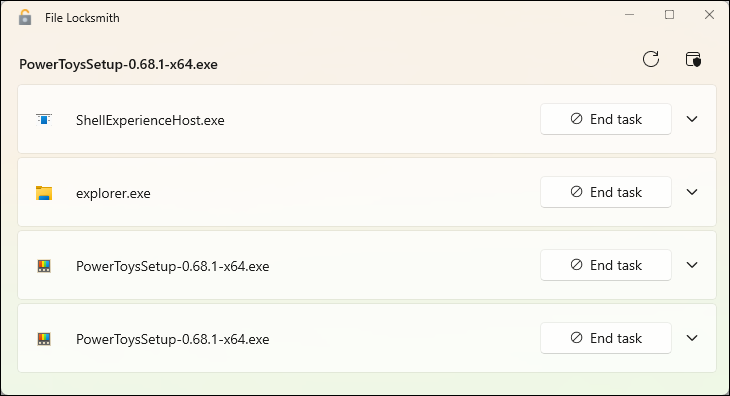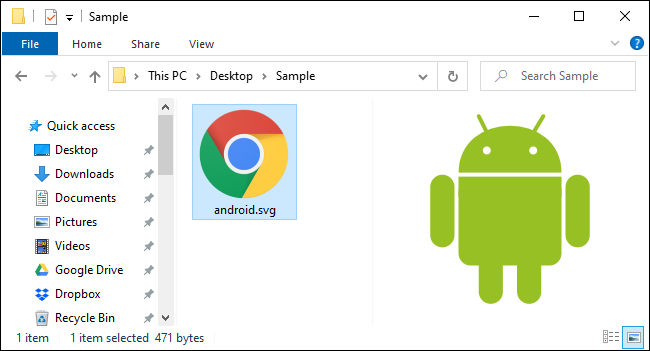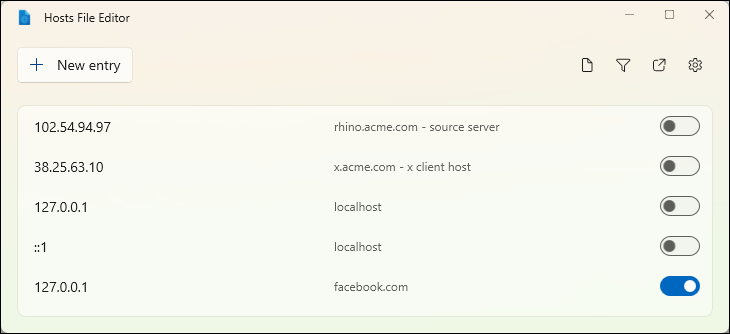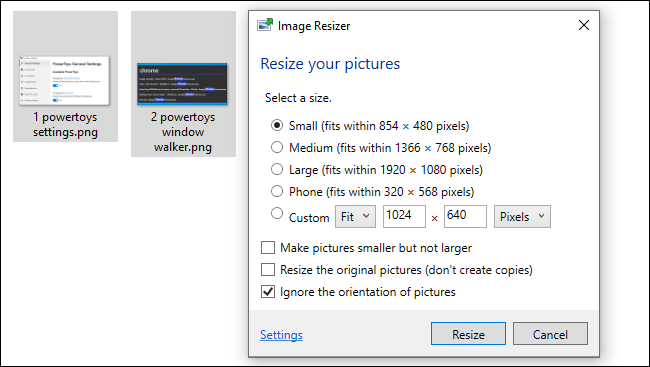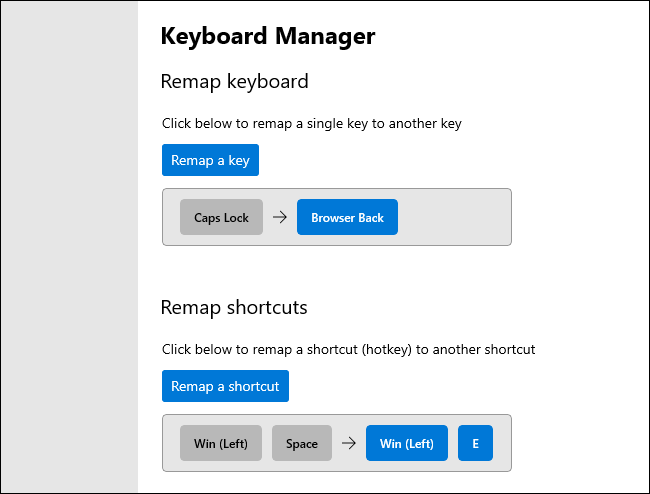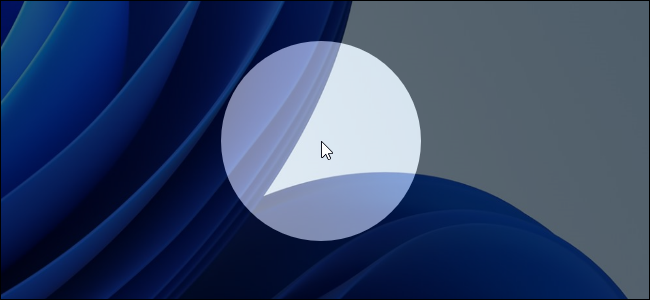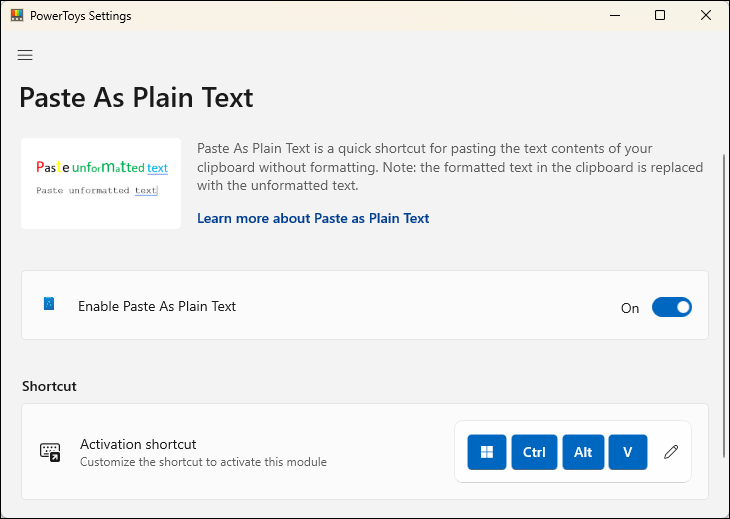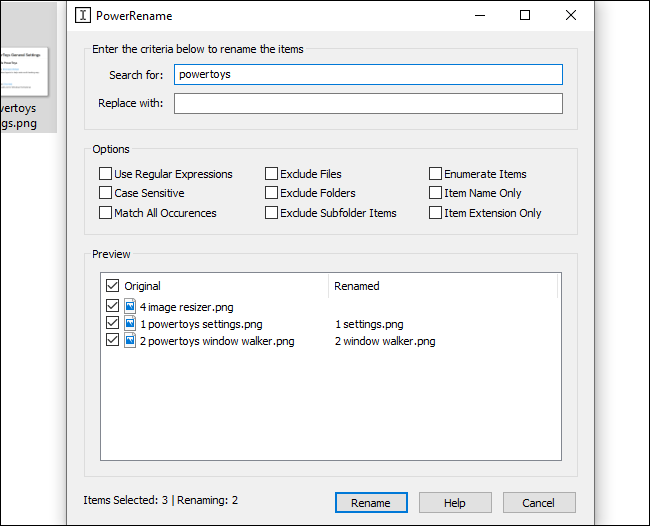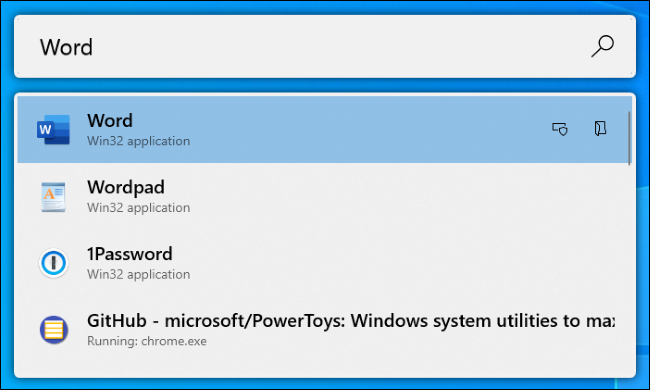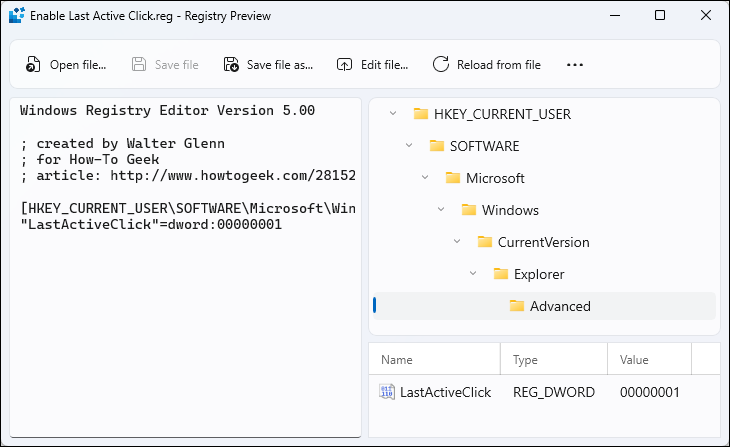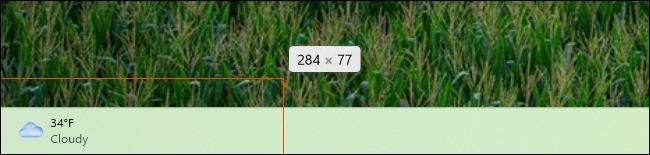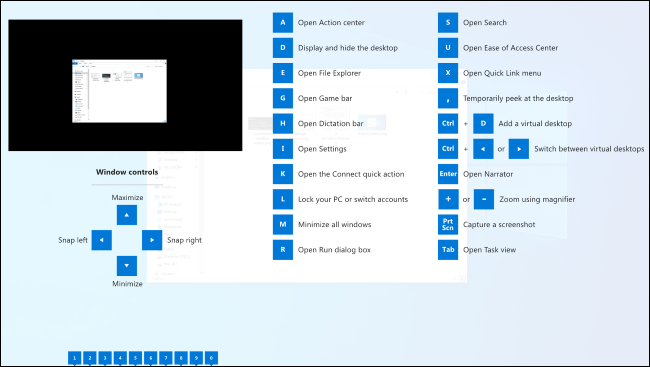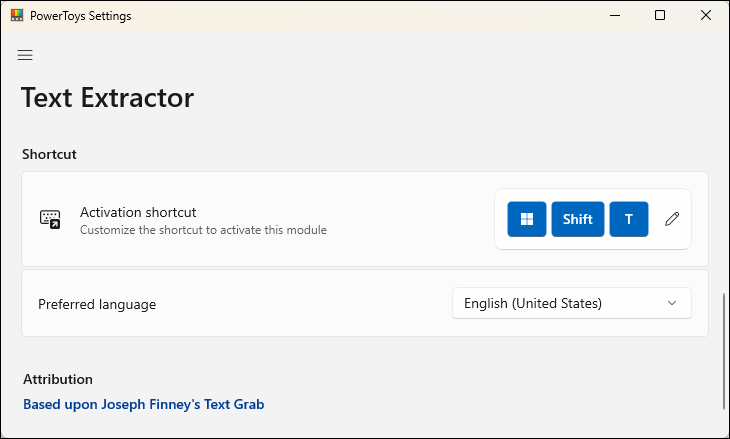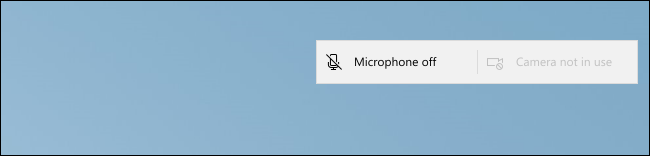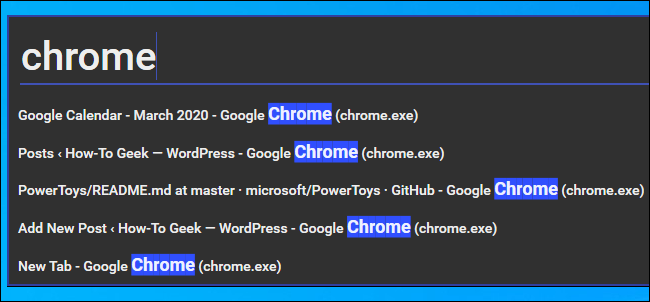Faʻamatalaga o PowerToys uma mai Microsoft mo Windows 10 ma 11:
Ua faʻalauiloa e Microsoft le tele ma sili atu PowerToys mo Windows 10 ma le Windows 11. O lenei poloketi faʻamatalaga tatala e faʻaopoopoina ai le tele o mea mamana i Windows, mai le tele o faila toe faʻaigoaina i se Alt + Tab isi e mafai ai ona e suʻeina windows mai le piano.
Faʻafefea ona faʻapipiʻi PowerToys Windows 10 poʻo le Windows 11
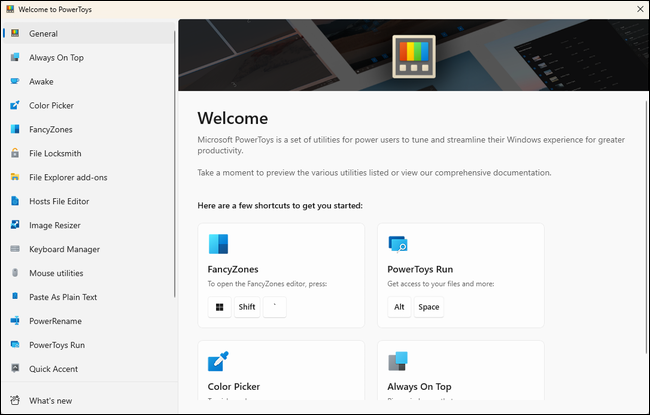
يمكنك La'u mai le PowerToys mai le Faleoloa a Microsoft أp Maua sa'o mai se fa'apipi'i mai GitHub ma fa'atagaina foliga e te mana'o ai mai totonu ole PowerToys Settings app. E leai se totogi ma tatala punaoa. Afai o loʻo e faʻaogaina le GitHub, download le faila "PowerToysSetup" EXE mai le upega tafaʻilagi ma kiliki faalua e faʻapipiʻi ai. (E te manaʻomia le faʻapipiʻi "x64" mo le 64-bit Intel poʻo le AMD CPUs. I se mea e le masani ai o loʻo e faʻaogaina Windows i luga o se ARM PC-afai e te le iloa, e mautinoa lava e te le-download le ARM64 installer nai lo lena.)
E mafai ona e fa'alauiloa PowerToys mai le lisi amata, ma o le a tamo'e pea i tua.
Ina ia maua le PowerToys faʻatulagaina pe a uma ona faʻapipiʻi ma faʻalauiloa le app, suʻe le PowerToys icon i totonu o le app Nofoaga fa'asilasilaga (fata fa'aoga) i luga o le taskbar, kiliki-matau i luga, ma filifili Seti.
tusi: Afai e le o aliali mai i luga o lau masini le ala pupuu, lisi lisi o mea, poʻo le faʻailoga faʻapipiʻi o loʻo matou ufiufi iinei, ia mautinoa e te alu i le PowerToys ma faʻamautinoa ua mafai le meafaigaluega faapitoa. O nisi PowerToys e le mafai ona fa'aletonu.
I luga i taimi uma, ia faia soo se Windows i luga
I taimi uma i luga PowerToy mai Microsoft e maua ai se auala faigofie e fai ai soʻo se faamalama i luga i taimi uma. Na'o le oomi o le Windows + Ctrl + T ma o le faamalama o le a i luga o isi faamalama uma seia e tatalaina le suiga ile Windows + Ctrl + T.
A faʻaaogaina le ala pupuu, o le faʻamalama o loʻo i luga i taimi uma o le a maua ai se tuaoi lanumoana ma o le a taina se leo faʻaaliga. E mafai ona e faʻamalo nei, pe a e manaʻo ai, ma sui foi le ala pupuu keyboard i se isi mea. O isi filifiliga e aofia ai le tuʻuina o se tuaoi vaʻaia i luga o le faamalama i luga o taimi uma, taina se leo pe a pine le faamalama, ma le aofia ai nisi o polokalama mai le i ai i luga i taimi uma.
PowerToy e sili atu ona faigofie nai lo le tele Tolu-vaega Windows utilities e fai windows i luga i taimi uma .
Ala i luga, o se auala vave e taofia ai lau komepiuta mai le moe
Pe o lo'o e la'uina i lalo se faila pe faia se isi galuega umi, o nisi taimi e te le mana'o e moe lau komepiuta. E mafai ona e alu i tulaga ma ta'u Windows e le moe , fa'atali mo le galuega e mae'a, ona toe fo'i lea i Fa'asagaga ma toe sui le fa'atulagaga. Ioe, e tele le kiliki e aofia ai - ma e faigofie ona galo le toe faʻaogaina o le moe.
O le PowerToys Awake e tu'uina atu ia te oe se fa'aikona fa'amatalaga vave e mafai ai ona e pulea le moe. E le mafai ona e tu'u lau komepiuta e moe se'i vagana ua e fai atu e aua. Pe mafai fo'i ona fa'atulaga lau komepiuta e na'o le mataala se'ia o'o i se taimi fa'atulaga e te fa'amaoti.
Lanu Lanu, ose faiga-lautele e piki lanu
O tagata e galulue faʻatasi ma ata, mai i luga o upega tafaʻilagi i tagata pueata ma tusiata ata, e masani ona faʻamatalaina ma faʻaoga se lanu patino. O le mafuaaga lea o meafaigaluega e pei o le Adobe Photoshop e aofia ai se meafaigaluega e piki ai lanu (eyedrop) e mafai ai ona e faʻasino lau faʻailoga o le isumu i se vaega o se ata e iloa ai lona lanu saʻo.
Color Picker o se meafaigaluega mata'u mata e galue i soo se mea i luga o lau masini. A uma ona fa'agaoioi i le PowerToys, lolomi le Windows + Shift + C e tatala ai i so'o se mea. E te va'ai i le lanu lanu o lo'o fa'aalia i le hex ma le RGB ina ia mafai ona e fa'aogaina i isi polokalame.
Kiliki tasi ma o le a kopiina Fa'ailoga lanu Hex i lau laupapa kilipa ina ia mafai ona e faapipiiina. pe afai e te mana'o ai RGB , e mafai ona e tatalaina le Color Picker dialog box i le PowerToys Settings window ma filifili nai lo le Kopi le lanu lanu RGB ile kiliki.
FancyZones, ose pule fa'amalama fa'aitulagi
FancyZones ose pule fa'amalama e fa'atagaina oe Fausia "sone" faʻatulagaina mo windows i luga o lau komepiuta . Windows 10 masani ona fa'atagaina oe "Pu'e" faamalama i se faatulagaga 1x1 po'o le 2x2 . Windows 11 e iai E sili atu le maualuga o le Snap feature E faigofie ona vaʻaia, ma ua faʻaleleia e Microsoft Windows 11's 22H2 Fa'afouga . Ae ui i lea, o FancyZones e faʻatagaina oe e faia ni faʻataʻitaʻiga sili atu ona faigata ma le tele o filifiliga faʻapitoa ma pulea.
Ona o le faaletonu, e mafai ona e oomi le Windows + Shift + ' (o se mataitusi tetele, le ki i luga aʻe o le ki Tab) e tatala ai le Faʻatonu Faʻatonu. Ma, a'o tosoina ma pa'u i lalo le faamalama, e mafai ona e uu i lalo le ki Shift (po'o se isi ki o le isumu, e pei o le ki taumatau) e va'ai ai itulagi. Fa'apa'u se fa'amalama i totonu o se eria ma o le a fa'apipi'i i lena fa'atulagaina i luga o lau lau.
FancyZones ofo atu se auala vave e fa'atulaga ai fa'amalama lavelave e aunoa ma le fa'aeteete le toe fa'avasegaina o fa'amalama ta'itasi. Na'o le tu'u fa'amalama i vaega. E mafai ona e fa'atulaga uma le tele o filifiliga ma ala pupuu keyboard e ala i le tatalaina o le PowerToys settings window ma kiliki i le "FancyZones" i le itu.
File Locksmith, e tatala ai se faila e faʻaaogaina e se faʻagasologa
A fa'aogaina e le Windows desktop application po'o se isi faiga se faila, o le faagasologa e masani ona "loka" lena faila ma o le a le fa'atagaina oe e fa'anofo, toe fa'aigoa, pe tape se'ia mae'a le faagasologa. E mafai ona le fiafia lenei mea, aua i nisi tulaga, atonu e te le o nofouta i le faagasologa o loʻo faʻaaogaina se faila. Atonu e te maua oe e toe amata lau komepiuta ina ia mafai ona e faʻasaʻo se faila.
Fa'ailoa e le Loka faila ia oe po'o fea faiga o lo'o fa'aogaina nei se faila ma fa'atagaina oe e loka faigofie pe a e mana'o ai. O le mea lea e tatala ai le faila ina ia mafai ona e toe fa'aigoaina, fa'agaoioi, tape, pe suia i se isi lava auala.
Mo le faʻaogaina o le faila loka, kiliki-saʻo se faila i le File Explorer ma filifili "O le a le faʻaaogaina o lenei faila?" i le lisi autu. (I totonu Windows 11, e tatau ona e kiliki Faʻaali nisi filifiliga i le pito i lalo o le lisi autu muamua.)
Ona mafai lea ona e faamutaina le faagasologa masani pe faamutaina mai lenei faamalama. (Afai e te faʻamutaina le faʻagasologa mai le faʻamalama faila Loka, atonu e te leiloa galuega e leʻi faʻaolaina i le faagasologa.) Faʻapipiʻi faila o se isi mea i polokalama. Tolu vaega e tatala faila i Windows .
File Explorer Extras, mo nisi faʻamatalaga
O le File Explorer o loʻo i ai se faʻaaliga faʻaaliga, lea e mafai ona faʻaalia faʻaaliga o ata ma isi faila faila saʻo ile File Explorer. Oomi le Alt + P ile File Explorer e faʻaali pe natia ai. Filifili se faila ma o le a e vaʻai i se faʻaaliga vave.
Faatasi ai ma le tele o faʻaopoopoga File Explorer e mafai i PowerToys, o le a mafai e Windows ona faʻaalia Va'aiga ata o le SVG ma fa'ailoga fa'apipi'i fa'ailoga Pepa PDF, faila faʻailoga puna faʻatasi ai ma faʻailoga faʻasologa, ma faila G-code (faʻaaogaina e lomitusi XNUMXD.)
Hosts File Editor, e fa'asa'o faigofie faila faila
Windows 10 ma le Windows 11 o loʻo i ai se faila faila O lo'o iai se lisi o igoa fa'apitonu'u ma tuatusi IP fa'atasi. O lenei faila e galue o se "sosola" mo DNS servers E masani lava mo lau masini - E siaki muamua e lau komepiuta le faila faila ma afai e leai ni faʻamatalaga e fesoʻotaʻi atu i 'auʻaunaga DNS ua uma ona configure. (O isi faiga faʻaogaina e pei o macOS ma Linux e iai foʻi faila faila.)
I nisi tulaga, atonu e te manaʻo e sui lau faila faila. Mo se faʻataʻitaʻiga, e faʻaaoga e tagata le faila faila e poloka ai upega tafaʻilagi-afai e te seti facebook.com i se tuatusi IP faʻapitonuʻu e pei o le 127.0.0.1, e le mafai e lau komepiuta ona uta facebook.com. E mafai fo'i ona fa'aoga le faila faila pe a atia'e pe femalaga'i upegatafa'ilagi.
E masani lava, e tatau Fa'asa'o le faila faila E ala i le faʻatinoina o se faʻamatalaga tusitusi e pei o le Notepad e avea ma pule, tatala le faila mai le C: \ Windows \ System32 \ drivers \ etc \ hosts, ma galulue faʻatasi ma se faila faila. O le Hosts File Editor o loʻo tuʻuina atu se auala sili atu ona faigofie ma faigofie e pulea ai faʻamaumauga faila a le au.
Mo le faʻaogaina o le Faʻatonu Faʻatonu a le Hosts, tatala le faamalama o le PowerToys Settings, filifili le "Hosts File Editor," ma kiliki le "Launch Hosts File Editor" ki.
Image Resizer, o se meafaigaluega mo le tele o le suiga o ata
O le PowerToys e maua ai se fa'afouga vave o ata e fa'atasi ma File Explorer. Faatasi ai ma le mafai, filifili se tasi pe sili atu faila ata i le File Explorer, kiliki-saʻo i latou, ma filifili Toe Fua Ata.
O le a tatala le faamalama Image Resizer. Ona mafai lea ona e filifilia se tele mo faila ata pe ulufale i se lapoʻa masani i pika. E ala i le le mafai, o le meafaigaluega o le a fatuina kopi toe faʻaleleia o faila ata filifilia, ae e mafai foi ona e toe faʻaleleia ma sui faila muamua. E mafai fo'i ona e kiliki le fa'amau Fa'amau ma fa'atulaga filifiliga fa'apitoa e pei o fa'asologa o ata codec.
O lenei meafaigaluega o se auala vave e sui ai se tasi pe sili atu faila ata e aunoa ma le tatalaina o se talosaga sili atu ona faigata.
Pule o le keyboard, e toe setiina ala pupuu
Keyboard Manager e maua ai se faʻaoga faigofie E toe fa'ailoga ki ta'itasi i luga o le piano ma ala pupuu tele ki.
O le 'Remap Keyboard' meafaigaluega e mafai ai ona e suia le tasi ki i se ki fou. E mafai ona e faia so'o se ki i luga o lau piano e fa'atino pei o so'o se isi ki - e aofia ai ki fa'apitoa. Mo se fa'ata'ita'iga, e mafai ona e su'eina se ki Caps Lock e te le fa'aaogaina i totonu ole ki Browser Back e su'esu'e atili ai le upegatafa'ilagi.
O le Remap Shortcuts pane e mafai ai e oe ona sui auala pupuu tele i isi auala pupuu. Mo se faʻataʻitaʻiga, e masani ona tatala e Windows + E se faamalama File Explorer. E mafai ona e fatuina se alalaupapa keyboard fou Windows + Space e tatala ai le faamalama File Explorer. E mafai ona sui ala pupuu keyboard fou o lo'o iai i totonu Windows 10.
Mouse Tools, e su'e ai lau isumu ma siaki kiliki
E ono faigata i nisi taimi ona su'e lau isumu, aemaise lava pe afai o lo'o e fa'aogaina se mata'itū maualuga. E fa'aopoopo e Meafaigaluega o Iole ni ala pupuu se fa e fa'afaigofie ai lenei mea: Su'e La'u Iole, Fa'amalama Iole, Fa'aoso o Iole, ma Fa'a'upu Fa'asaga Iole. O mea nei latou te faia:
- Su'e La'u isumu o le a ki E fa'aefuefu le tele o lau lau, ae tu'u ai se li'o malamalama e fa'ailoa mai ai le tulaga o lau fa'aio. Mo le fa'aoga Su'e La'u Isu, kiliki fa'alua le ki Ctrl ona o le fa'aletonu.
- Tu'u le fa'ailoga o le isumu I tua atu o loʻo iai se liʻo lanu i taimi uma e te paʻi ai. Ina ia faʻagaoioia ma faʻamalo, lolomi le Windows + Shift + H e ala i le faaletonu.
- Ua matala le osooso o le isumu La'ititi la'ititi o le desktop. Kiliki i so'o se mea i luga o le laulau e fa'asolo vave ai le fa'aio o le isumu i lena nofoaga i luga o le laulau. Atonu e sili ona aoga i faiga ma O lau e matua televave po'o le tele o siaki. Oomi le Windows + Shift + D e faʻagaoioia ai.
- Tusia le fa'aio o le isumu Fa'alava fa'ata'amilo i le isumu mo le va'aiga faigofie. Oomi le Windows + Alt + P e faʻagaoioi ai e ala i le faʻaogaina.
Afai e le aoga nisi o nei auala pupuu, alu i le PowerToys Settings> Mouse Tools ma ia mautinoa ua mafai le meafaigaluega e te manaʻo e faʻaoga. E mafai ona e suia ala pupuu keyboard e fesoʻotaʻi ma gaioiga taʻitasi ma tweak isi filifiliga mai iinei foi.
Fa'apipi'i e fai ma tusitusiga manino mo le faapipii e aunoa ma le faavasegaina
O le Paste As Plain Text tool e maua ai se ala pupuu faigofie lea Fa'apipi'i mea o lo'o i totonu o le laupapa kilipa e fai ma tusitusiga manino — i se isi faaupuga, e aunoa ma se faatulagaga. O le a suia e le meafaigaluega mea o loʻo i totonu o le laupapa kilipa i tusitusiga manino pe a faʻagaoioia se ala pupuu.
Oomi le Windows + Ctrl + Alt + V e fa'apipi'i e pei o ni tusitusiga manino ma fa'aoga fa'aletonu.
PowerRename, toe fa'aigoa faila tele
E aofia ai PowerToys mai Microsoft O se meafaigaluega toe fa'aigoa tele ua ta'ua o le "PowerRename". Faatasi ai ma lenei faʻaogaina, e mafai ona e kiliki-saʻo se tasi pe sili atu faila poʻo faila i le File Explorer ma filifili "PowerRename" i le lisi autu e tatala ai.
O le a aliali mai le faamalama meafaigaluega PowerRename. E mafai ona e fa'aogaina pusa tusitusiga ma pusa siaki Ia fa'aputu vave fa'aigoa faila . Mo se faʻataʻitaʻiga, e mafai ona e aveese upu mai se igoa faila, sui fuaitau, faʻaopoopo numera, sui faʻaopoopoga o faila faila i le taimi e tasi, ma sili atu. E mafai lava Fa'aaogā fa'amatalaga masani . O le a fesoasoani le pane mua'i ia te oe e fetu'una'i le fa'aigoa fa'aigoa a'o le'i fa'aauau le toe fa'aigoa o faila
O lenei meafaigaluega e sili atu ona faigofie nai lo le tele Mea faigaluega toe fa'aigoa vaega lona tolu o lo'o avanoa mo Windows .
PowerToys Run, o se fa'alauiloa vave o le app
O le PowerToys Run o se faʻasalalauga faʻapipiʻi tusi faʻavae ma se vaega suʻesuʻe. E le pei o le Windows Run dialog masani (Windows + R), o loʻo i ai se vaega suʻesuʻe. E le pei o le pusa su'esu'e i le Amata lisi, e fa'atatau i le fa'agaioia o mea i lau komepiuta nai lo le su'eina o le upega tafa'ilagi ma Bing.
I le faaopoopo atu i talosaga, PowerToys Run e mafai ona vave maua faila. E mafai fo'i ona su'e ma fesuia'i e tatala fa'amalama—na'o le su'eina o le ulutala fa'amalama.
Ina ia tatala, oomi le Alt + avanoa. O lenei ala pupuu e mafai ona fa'avasegaina mai le PowerToys Run pane i le PowerToys Settings.
Amata ona taina se fasifuaitau e suʻe ai polokalama tatala, faila, ma e oʻo lava i windows. Fa'aoga ki aū e filifili ai se mea i totonu o le lisi (pe fa'aauau le taina e vaapiapi) ma taomi le Enter e fa'alauiloa ai le talosaga, tatala le faila, pe sui i le faamalama.
O le PowerToys Run o lo'o i ai ni nai fa'ailoga, e pei o le "Tatala e avea ma Pule" ma "Open Containing Folder" fa'amau mo filifiliga ta'itasi i le lisi. I le lumanaʻi, o le a iai isi vaega faʻaopoopo e pei o se calculator.
Fa'asa'o le leo, e tusi ai mataitusi le tumau
O le mea faigaluega Quick Accent e maua ai se auala vave e lolomi ai mataitusi fa'ailo pe a fa'aogaina se piano e le lagolagoina. E mafai ona e fa'aogaina e ala i le uu i lalo o le tagata e te mana'o e fa'aopoopo i ai le fa'ailoga, ona uu lea i lalo le ki agavale, ki aū taumatau, po'o le avanoa avanoa. O le a fa'aalia se mea faigaluega i le pito i luga o lau lau ma e mafai ona e fa'aogaina aū po'o le avanoa avanoa e filifili ai le uiga fa'ailo e te mana'o e lolomi. Tu'u le ki e lolomi ai le mataitusi pe a uma.
E mafai ona e fa'avasegaina le tulaga o le toolbar, o ki e fa'agaoioia ai, ma le amio seti na saunia e le Quick Accent tool mai lona itulau Fa'atonu.
Fa'aitala Fa'aitala, e va'ai muamua faila REG
O le mea faigaluega mua'i resitala e mafai ai ona e va'ai tonu po'o le a le mea o le a fai e le faila REG i le resitala a le Windows ae e te le'i fa'atinoina. E mafai e faila a le REG ona faʻaopoopo faʻamaumauga i le resitala, suia faʻamaumauga i le resitala, ma aveese faʻamatalaga mai le resitala. O loʻo i ai pea i le Windows le tele o tulaga natia e tatau ona e faʻagaoioia mai le resitala, ma o faila REG o se auala faigofie e fai ai lenei mea. Lesitala hacks e aunoa ma le faʻaaogaina o le Resitala Editor oe lava.
Talu ai o faila REG o faila tusitusi manino, e mafai ona e vaʻaia i latou i se faʻamatalaga tusitusi e pei o le Notepad e vaʻai i mea latou te faia. Ae ui i lea, o le talosaga a le Registry Preview e maua ai se faʻamatalaga sili atu ona mafai ona faitau i mea o le a fai e le faila REG.
Ina ia faʻagaoioia, kiliki-i luga ole faila REG ma filifili Faʻaaliga. (I totonu o le Windows 11, e tatau ona e filifili Fa'aali nisi filifiliga i le lisi o fa'amatalaga a'o le'i kiliki le Fa'aaliga.) O le ae va'ai i le tusitusiga o le faila REG i le agavale, ma se fa'aaliga o mea e fai i le resitala i le itu taumatau. .
Pule mata e fua ai pika i luga ole lau
Screen Ruler meafaigaluega e mafai ai e oe ona fua mea i lou lapoa i pika. Oomi le Windows + Shift + M e tatala ai le toolbar Screen Ruler i le pito i luga o lau lau. E mafai ona e filifilia le pusa "Border" ma tusi se sikuea i luga o lau lau, poʻo le faʻaogaina o isi faʻamau e fua ai le vaʻa poʻo le vasa i le va o isi elemene.
Fa'asinoala ala 'upu, mo 'au 'upu autu a Windows
Ua tumu Windows Ala pupuu e fa'aoga ai le ki Windows . Mo se faʻataʻitaʻiga, na e iloa e mafai ona e oomiina le Windows + E e tatala ai le faʻamalama File Explorer, Windows + i e tatala le faʻamalama Faʻatonu, poʻo le Windows + D e faʻapipiʻi ai lau laulau? E mafai foi ona e oomiina le Windows + 1 e faʻagaoioia ai le alalaupapa muamua mai le agavale i luga o le taskbar, Windows + 2 e faʻagaoioi ai le auala lona lua, ma isi.
O le a fesoasoani le ta'iala 'upu 'upu a le Windows ia te oe e a'oa'o ma manatua nei ala 'upu. A mafai, e mafai ona e oomiina le Windows + Shift + / e faʻaalia ai se faʻailoga e faʻaalia ai ala pupuu masani. Tu'u le ki e le amana'ia ai le fa'alava.
Pu'upu'u tusi, e kopi ai tusitusiga e le mafai ona filifilia
Fa'aaoga e le Text Extrator le Optical Character Recognition (OCR) e su'e ma kopi ai tusitusiga mai so'o se mea i luga o le lau. E tusa lava pe o le tusitusiga o se vaega o se ata poʻo se faila PDF e le o iai ni tusitusiga filifilia, e tatau i le Text Extractor ona faʻatagaina oe e kopi ma faapipii le tusitusiga i se isi mea.
Mo le fa'aogaina o le mea faigaluega Fa'apipi'i Tusitusiga, lolomi le Windows + Shift + T. Kiliki ma toso e filifili le vaega i luga o le lau o lo'o i ai le tusitusiga e te mana'o e kopi. Ta'u le ki agavale o le isumu ma o le a kopi le tusitusiga i lau laupapa kilipa. Ia mautinoa e toe su'esu'e, aua atonu e le atoatoa le OCR.
Ina ia fa'agaoioi le Fa'atonu Fa'amatalaga mo se isi gagana, e te mana'omia Fa'apipi'i le afifi OCR mo lena gagana .
Gūgū le konafesi vitiō, e sui le masini faaleotele leo ma le webcam
Konafesi Vitio Mute PowerToy e tu'uina atu ia te oe ala pupu'u (lalolagi) keyboard e vave gugu ai le masini faaleotele leo ma tape le meapueata. Latou te galulue i soʻo se Windows app, ae le naʻo mea faigaluega faʻasalalauga e pei o Zoom, Microsoft Teams, ma Google Meet.
tusi: E ui lava o lenei meafaigaluega o loʻo avea pea ma vaega o PowerToys, ua naʻo le lisi i luga o le " faiga tausiga .” Ua taofia e Microsoft le tele o atina'e i luga ma manatu ua suia i se fa'apuupuuga Windows 11 keyboard e fa'agugu ai le masini faaleotele leo . (Ae paga lea, o lenei ala pupuu keyboard e na o lau masini faaleotele leo-ae le o lau upega tafaʻilagi-ma naʻo i nisi o polokalama e mafai ai ona lagolagoina, pei o Microsoft Teams.)
Ona o le faaletonu, e mafai ona e oomiina le Windows + Shift + Q e gugu ai le meapueata ma le masini faaleotele leo, Windows + Shift + A e gugu na'o le masini faaleotele leo, po o le Windows + Shift + O e gugu ai le meapueata. A e faia lea mea, o le a aliali mai se mea faigaluega opeopea, e faamanatu atu ai ia te oe ua e le mafaia lau sao i le Video Conference Mute tool ma avatu ia te oe se auala vave e toe mafai ai.
Power Toys e iai le tele o fa'atulagaga e mafai ai ona e fetu'una'i po'o fea le masini faaleotele leo ma le webcam e fa'amalo, ma suia nei ala pupuu i so'o se isi mea e te mana'o ai.
O le a le mea na tupu ia Window Walker?
Fa'afouga: Lenei PowerToy ua tu'ufa'atasia nei i le PowerToys Run. E mafai ona e lolomi le ulutala faamalama i le pusa PowerToys Run e su'e ma sui i ai.
O le Window Walker o se mea e fa'atatau i tusitusiga Alt + Tab Fa'atasi ai ma le vaega su'esu'e. Ina ia tatalaina, kiliki Ctrl + Win. O le a e va'aia se atigipusa o lo'o fa'aalia.
Amata ona taina se fasifuaitau e su'e ai fa'amalama avanoa e fetaui. Mo se fa'ata'ita'iga, afai e tele sau su'esu'ega Chrome windows tatala, e mafai ona e lolomi le "Chrome" ma e te va'ai i se lisi o latou. Fa'aoga ki aū e ta'avale ai i totonu o fa'amalama ma taomi le Enter e filifili ai se tasi.
O lenei meafaigaluega e mafai ona aoga tele pe afai e tele au faʻamalama matala ma o loʻo suʻeina se tasi faapitoa. Mo se fa'ata'ita'iga, afai e i ai lau su'esu'ega eseese e sefulu matala ma o lo'o e su'e se tasi e fa'aalia ai se saite patino, e mafai ona e oomi Ctrl + Tab, amata ona taina le igoa o le upega tafa'ilagi, ma su'e le fa'amalama o le su'esu'ega o lo'o fa'aalia ai lena saite.
E le'i mae'a le fa'aputuga o le PowerToys, ma ua maua e Microsoft Ua fuafuaina nisi meafaigaluega A'o le'i faia le version 1.0. O le a matou faʻafouina lenei tusiga i foliga fou pe a faʻasalalau.